我们在使用电脑的是经常都会遇到各种各样难以解决的问题,可尽管如此,我们依然都还是能够找到办法将所以的问题给解决掉。今天就来给小伙伴们说说电脑出现无法复制粘贴情况的讲解方法,可以让你们自己能够解决好这个问题。
之所以知道解决电脑无法复制粘贴的方法,那是因为前段时间也碰到了这个情况,不过幸亏一朋友知道解决这个情况的办法,然后就将解决电脑无法复制粘贴的方法告诉了我,所以今天就来将它的解决方法来分享给你们。
方法一:通过命令提示符解决
1,按下“win+R”打开运行,或者点击开始菜单-所有程序-附件,打开运行,如下图所示:
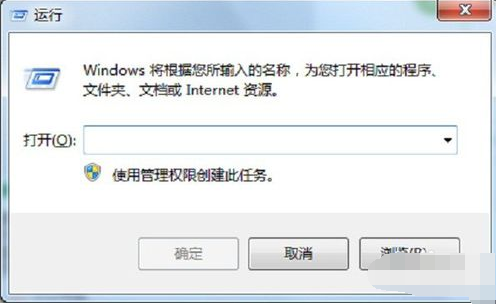
2,在运行输入框里面输入“CHKDSK”,点击确定,如下图所示:
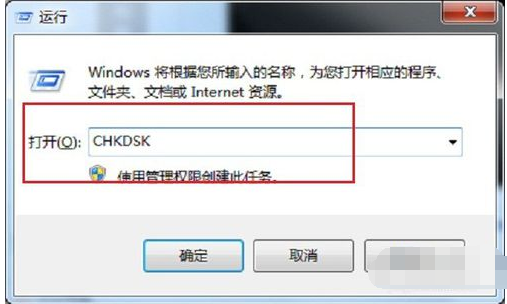
3,进去命令之后,等待一段时间,等它清理完毕,如下图所示:

方法二:通过磁盘清理
1,点击桌面上的“计算机”,打开后选择“系统盘c盘”,如下图所示:
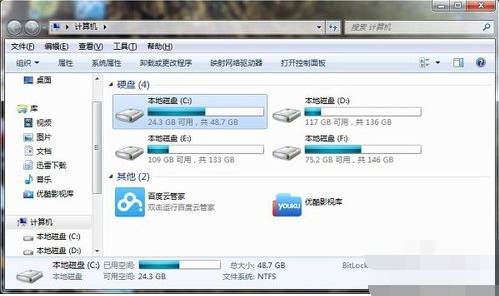
2,右键c盘,选择属性,如下图所示:
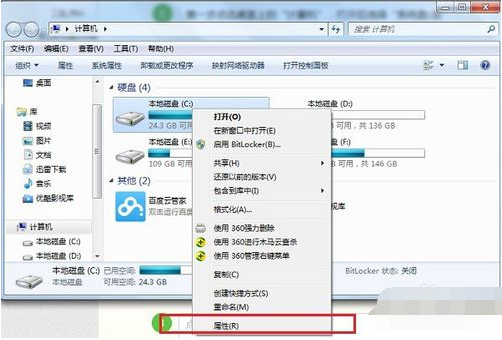
3,进去之后,选择“磁盘清理”,这可能需要等待一段时间,如下图所示:
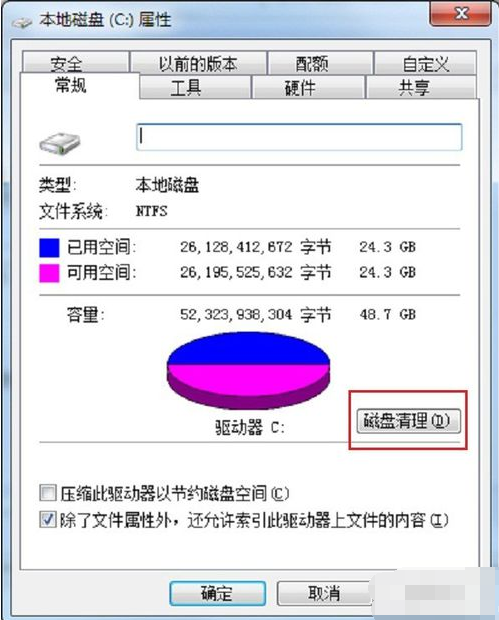
方法三:通过安全卫士查杀修复
1,打开360安全卫士,选择“人工服务”,如下图所示:
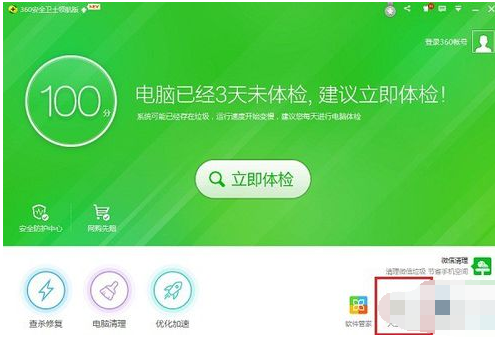
2,进去之后,在查找方案里面输入“复制粘贴”,点击查找,如下图所示:
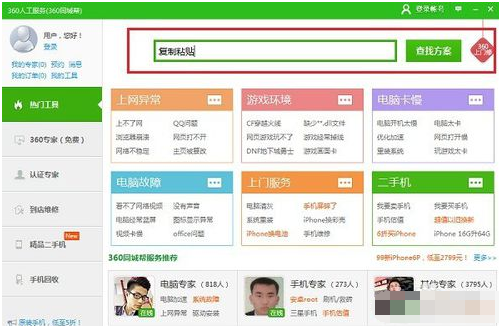
3,查找之后我们看到各种复制粘贴的问题解决方案,如下图所示:
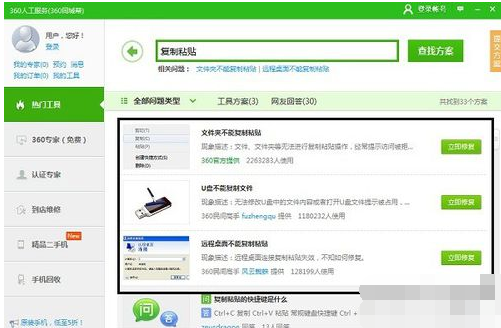
如果觉得有帮助可以点击收藏我们,方便后期需要。

 2020-11-18
2020-11-18












